Hur konverterar man kalender till icalendar-fil i Outlook?
När du delar en kalender med E-postkalender funktion exporteras kalendern och bifogas i ditt e-postmeddelande som en .ics-fil. Egentligen kan du konvertera en vald kalender till en icalendar-fil direkt med Spara kalender funktion för att enkelt dela den.
- Automatisera e-post med Auto CC / BCC, Automatisk vidarebefordran genom regler; skicka Auto-svar (Out of Office) utan att kräva en utbytesserver...
- Få påminnelser som BCC-varning när du svarar alla medan du är i BCC-listan, och Påminn när du saknar bilagor för bortglömda bilagor...
- Förbättra e-posteffektiviteten med Svara (alla) med bilagor, Lägg automatiskt till hälsning eller datum och tid i signatur eller ämne, Svara på flera e-postmeddelanden...
- Effektivisera e-post med Återkalla e-postmeddelanden, Tillbehörsverktyg (Komprimera alla, Autospara alla...), Ta bort dubbletteroch Snabbrapport...
Följande steg hjälper dig att konvertera en vald kalender till icalendar-fil i Microsoft Outlook på en promenad.
Steg 1: Växla till kalendervyn genom att klicka på Kalender i navigeringsfönstret.
Steg 2: Välj den kalender som du ska konvertera till ical-fil.
Steg 3: Klicka på Fil > Spara kalender.
Obs! Det finns nr Spara kalender i Outlook 2007. Du kan klicka på Fil > Spara som istället.
Steg 4: I dialogrutan Spara som,
- Öppna mappen där du ska spara kalendern;
- Ange ett namn i Filnamn: låda;
- Välj och behåll iCalendar-format i Spara som typ: låda.
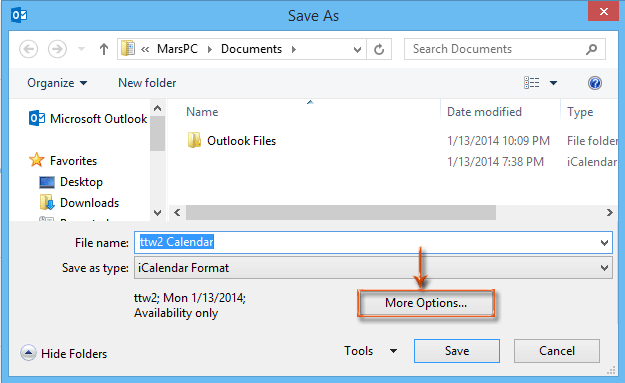
Steg 5: Klicka på Fler alternativ i dialogrutan Spara som.
Steg 6: I dialogrutan Ny spara som klickar du på Datumintervall: och välj Ange datum från rullgardinslistan.
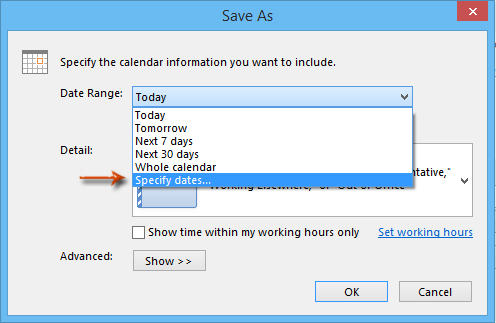
Steg 7: Ange specifikt datum i Start: låda och Avsluta: låda enligt dina behov.
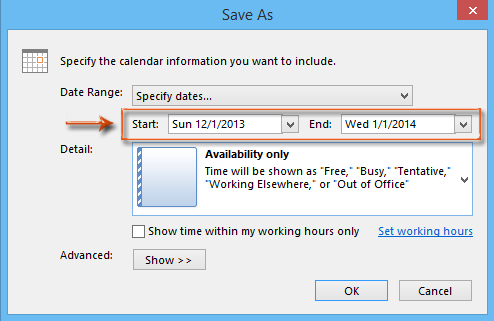
Det är valfritt att kontrollera Visa endast tid inom mina arbetstider alternativ.
Steg 8: Klicka på OK knappen och Save för att avsluta konverteringen.
Sedan exporteras kalendern för angiven period som du anger i steg 7 och konverteras till icalendar-filen (ical) på en minut.
Bästa kontorsproduktivitetsverktyg
Kutools för Outlook - Över 100 kraftfulla funktioner för att överladda din Outlook
🤖 AI Mail Assistant: Instant proffs-e-postmeddelanden med AI-magi – ett klick för geniala svar, perfekt ton, flerspråkig behärskning. Förvandla e-post utan ansträngning! ...
📧 Email Automation: Frånvaro (tillgänglig för POP och IMAP) / Schemalägg Skicka e-post / Auto CC/BCC enligt regler när du skickar e-post / Automatisk vidarebefordran (avancerade regler) / Lägg automatiskt till hälsning / Dela automatiskt e-postmeddelanden med flera mottagare i individuella meddelanden ...
📨 Email Management: Hämta enkelt e-postmeddelanden / Blockera bluff-e-postmeddelanden av ämnen och andra / Ta bort duplicerade e-postmeddelanden / Avancerad Sökning / Konsolidera mappar ...
📁 Bilagor Pro: Batch Spara / Batch lossa / Batchkomprimera / Automatisk sparning / Auto Lossa / Automatisk komprimering ...
🌟 Gränssnittsmagi: 😊 Fler vackra och coola emojis / Öka din Outlook-produktivitet med flikar / Minimera Outlook istället för att stänga ...
👍 Underverk med ett klick: Svara alla med inkommande bilagor / E-postmeddelanden mot nätfiske / 🕘Visa avsändarens tidszon ...
👩🏼🤝👩🏻 Kontakter och kalender: Lägg till kontakter i grupp från valda e-postmeddelanden / Dela upp en kontaktgrupp till individuella grupper / Ta bort påminnelser om födelsedag ...
Över 100 funktioner Vänta på din utforskning! Klicka här för att upptäcka mer.

